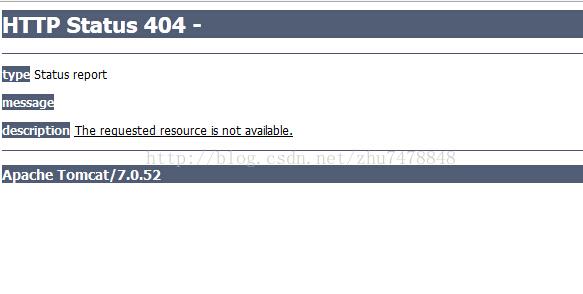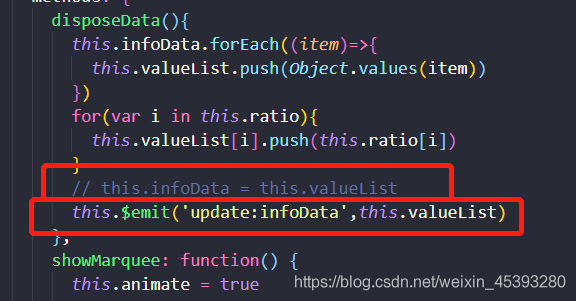联想电脑终止更新通常指的是停止操作系统的自动更新,这可能是因为用户希望保持当前系统的稳定性,避免因更新而引起的潜在问题,以下是如何在不同版本的Windows操作系统上停止联想电脑的自动更新的详细步骤。
Windows 10
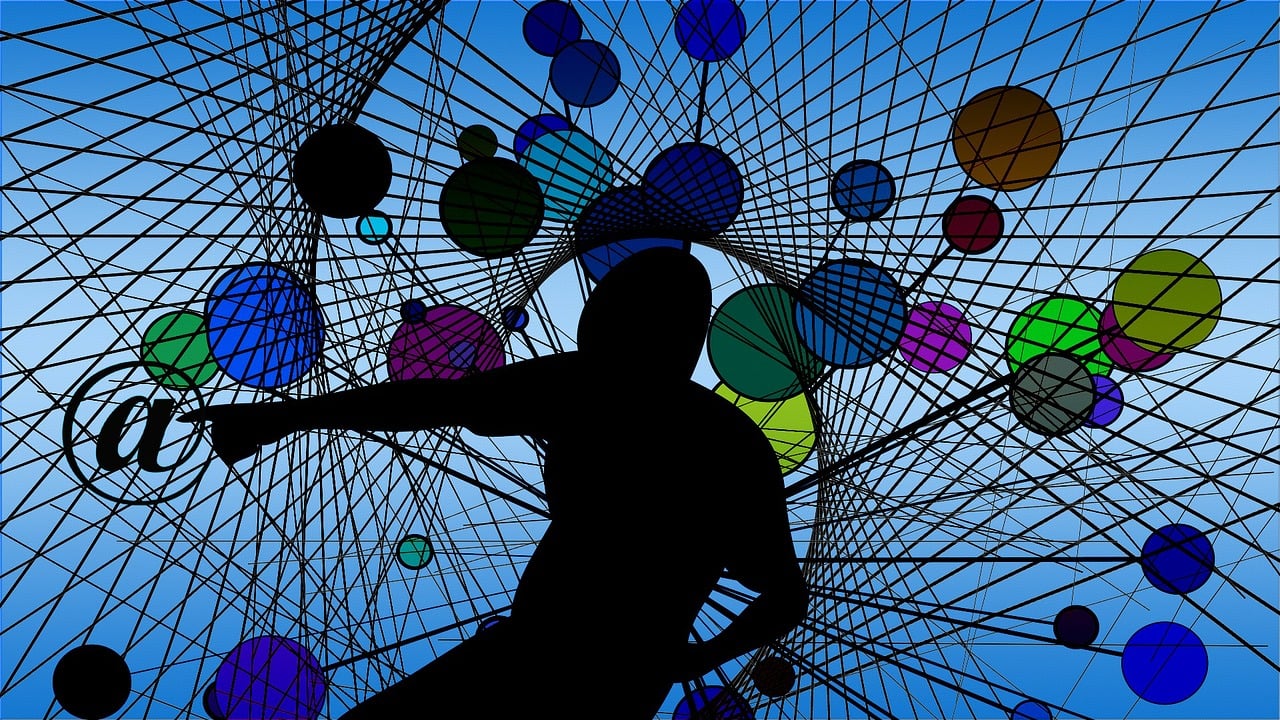
1、打开设置: 点击开始菜单左下角的Windows图标,选择“设置”齿轮图标。
2、进入更新与安全: 在设置窗口中,点击“更新与安全”。
3、高级选项: 在左侧菜单中选择“高级选项”。
4、暂停更新: 在“暂停更新”部分,你会看到一个下拉菜单,允许你选择暂停更新的时间,最多可以暂停35天。
Windows 7 或 Windows 8
1、打开控制面板: 点击开始按钮,输入“控制面板”并打开它。
2、系统和安全: 在控制面板中找到“系统和安全”,点击进入。
3、Windows Update: 找到并点击“Windows Update”链接。
4、更改设置: 在左侧菜单中选择“更改设置”。
5、重要更新: 在弹出的窗口中,选择“检查更新,但让我选择是否下载和安装它们”。

6、推荐更新: 对于“推荐更新”和“谁可以更新我的系统”,也可以选择不自动安装。
服务配置
除了上述方法,还可以通过服务配置来停止自动更新:
1、运行服务: 按Win + R键,输入services.msc,然后按回车。
2、找到Windows Update服务: 在服务列表中找到“Windows Update”服务。
3、属性配置: 右键点击该服务,选择“属性”。
4、启动类型: 将启动类型设置为“已禁用”。
5、停止服务: 如果服务正在运行,点击“停止”按钮。
6、应用和确定: 点击应用和确定按钮保存设置。
请注意,禁用Windows Update可能会使您的电脑错过重要的安全更新和修复,增加安全风险,请谨慎操作。

常见问题与解答
Q1: 停用自动更新会不会影响我的电脑安全?
A1: 是的,停用自动更新可能会导致您的电脑错过重要的安全补丁和漏洞修复,从而使电脑更容易受到恶意软件的攻击。
Q2: 我能否只暂停更新几天?
A2: 是的,在Windows 10中,您可以通过“高级选项”中的“暂停更新”功能,选择最多暂停35天的更新。
Q3: 如果我手动更新了系统,自动更新会不会再次开启?
A3: 通常情况下,即使您手动进行了更新,系统的自动更新设置不会改变,如果您之前选择了暂停更新或更改了更新设置,系统会保留这些设置直到您再次手动更改。
Q4: 关闭自动更新后,我应该如何保持系统的最新状态?
A4: 您可以定期访问联想官方网站或其他信誉良好的第三方网站,手动下载并安装驱动程序和系统更新,关注官方发布的安全公告,确保及时获取重要的安全更新。